Plus d'une fois, j'ai mentionné ici que Kaspersky Internet Security est le logiciel de sécurité auquel j'ai le plus confiance en matière de sécurité PC. Kaspersky Internet Security comprend toutes les fonctionnalités présentes dans Kaspersky Antivirus plus un pare-feu bidirectionnel, un anti-spam et plus encore.

Récemment, l'un des disques durs de mon PC manquait d'espace libre. Après avoir exécuté la version portable du logiciel SpaceSniffer, j'ai été choqué de savoir que les fichiers temporaires de Kaspersky utilisaient environ 1200 Mo d'espace disque. Tout comme de nombreux autres antivirus, Kaspersky stocke également les fichiers temporaires dans un dossier situé profondément sous le lecteur système.
Les utilisateurs qui manquent d'espace disque peuvent suivre les instructions mentionnées ci-dessous pour supprimer en toute sécurité les fichiers temporaires de Kaspersky afin de libérer de l'espace disque précieux.
REMARQUE : cette méthode devrait fonctionner correctement sous Windows 7, Windows 8/8.1, et Windows 10.
Étape 1: Ouvrez l'écran d'accueil de Kaspersky en double-cliquant sur l'icône Kaspersky dans la zone de la barre d'état système.
Étape 2: Cliquez sur Paramètres situé dans le coin supérieur droit de la boîte de dialogue, puis passez à Réglages avancés en cliquant sur l'icone boite (voir photo).
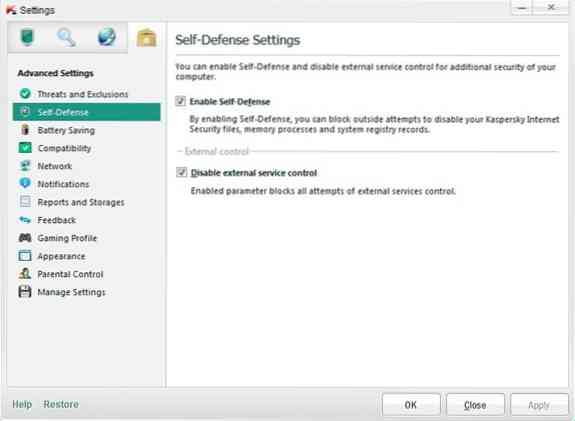
Étape 3: Déconnectez votre PC d'Internet car nous allons désactiver temporairement Kaspersky.
Étape 4: Ici, sous Paramètres avancés, cliquez sur Paramètres avancés situé dans le volet de gauche, puis décochez l'option Activer l'autodéfense qui apparaît à droite. Cliquez sur le bouton Appliquer.
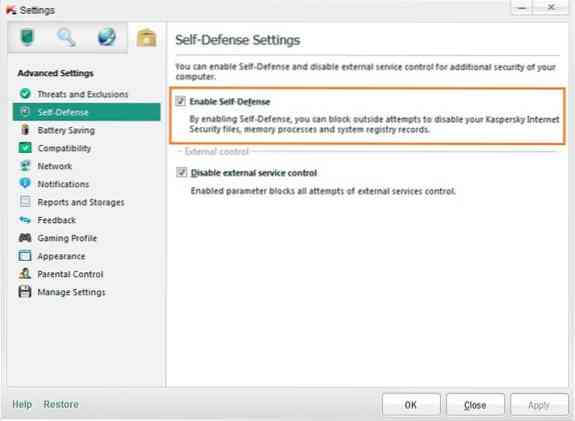
Étape 5 : Cliquez avec le bouton droit sur l'icône de la barre d'état système de Kaspersky et cliquez sur le bouton Quitter.
Étape 6 : Ouvrez le lecteur d'installation de Windows, puis accédez à :
ProgramData\Kaspersky Lab\AVP12\Data\Updater
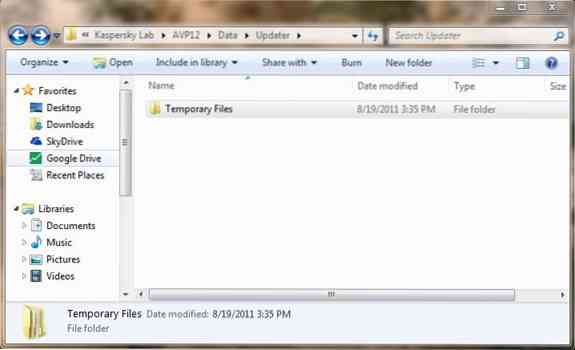
Veuillez noter que vous devez activer Afficher les fichiers et dossiers cachés option avant de passer pour afficher le dossier ProgramData. Pour activer Afficher les fichiers et dossiers cachés, ouvrez d'abord la boîte de dialogue Options des dossiers, passez à Affichage, puis localisez l'entrée intitulée Afficher les fichiers et dossiers cachés et activez-la enfin. Vous pouvez suivre notre guide des options d'affichage des fichiers et dossiers cachés pour obtenir des instructions étape par étape.
Étape 7 : Ici, sélectionnez le dossier Fichiers temporaires et supprimez-le. C'est ça! Une fois cela fait, exécutez Kaspersky, activez l'autodéfense en accédant à Paramètres puis Paramètres avancés.
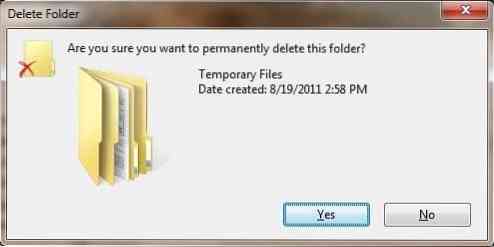
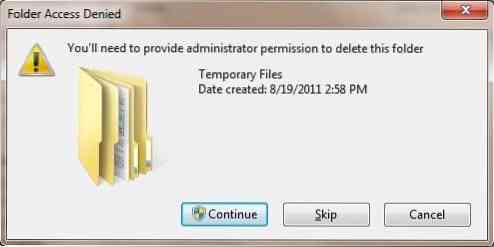
 Phenquestions
Phenquestions


